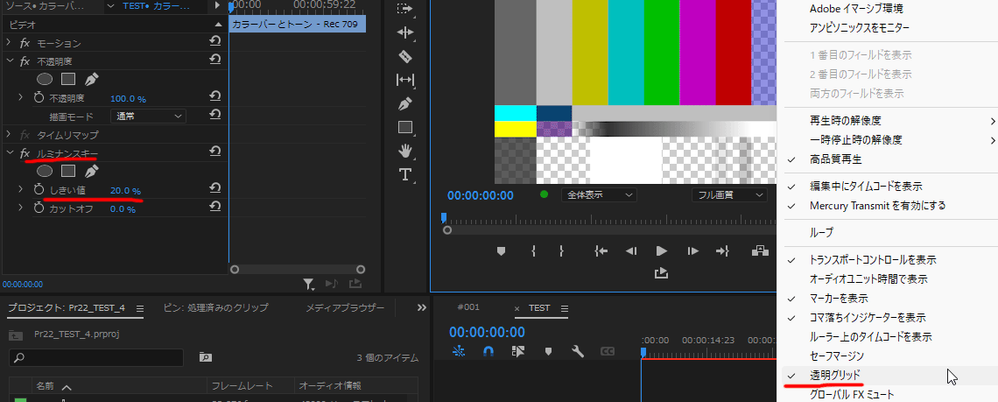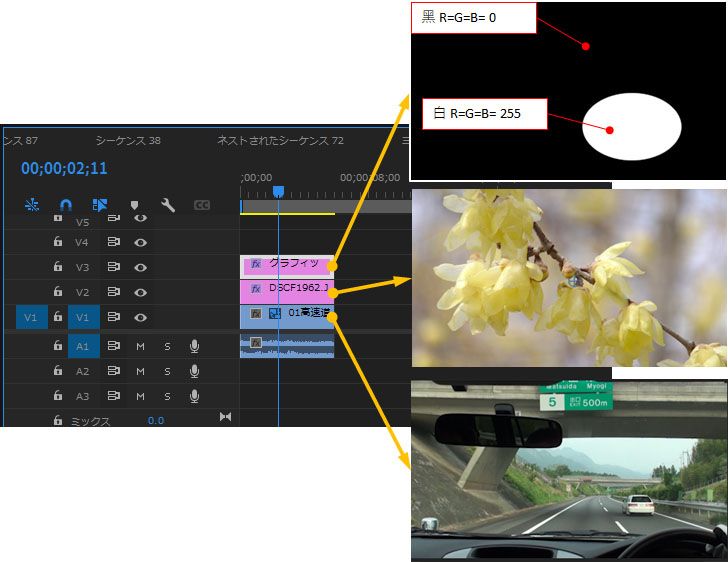ルミナンスキーが機能しません
リンクをクリップボードにコピー
コピー完了
リンクをクリップボードにコピー
コピー完了
画像でカラーマットの白に目隠しがされていますが解除すると真っ白になります
リンクをクリップボードにコピー
コピー完了
ルミナンスキーをかけるまえの映像の内容によるので何とも言いにくいところですが、しきい値を下げても変化はありませんでしょうか。
また、状況をシンプルにするため、乗算やスピードなどの加工が無い状態でご確認いただくことで、仮に不具合だった場合の原因の切り分けにつながると思います。
※カラーバーにルミナンスキー(しきい値20%)を使用した例を載せてみます。
ちなみに、レンチのアイコン(設定ボタン)を押して「透明グリッド」にチェックを入れると、透明部分に市松模様の透明グリッドが表示されます。
リンクをクリップボードにコピー
コピー完了
スクリーンショットありがとうございます。
上のトラックにあるmp4はどのような映像でしょうか?
mp4のスクリーンショットも拝見できると幸いです。
リンクをクリップボードにコピー
コピー完了
こんにちは、はるちゃん0205さん
>画像のような編集をしているのですが上の素材の素材を下の素材に透過させたいです
上の素材の一部分を透過させて、その部分に下の素材を表示させるということですね。
そのような場合は、次の2種類の方法があります。後者のほうが簡単です。
◆トラックマットキーエフェクトを使用する方法。
①透過させる形状を指定するための白黒のトラックマット画像を用意します。ここでは楕円形の部分を透過させる例です。そのままでは白の楕円形以外が透過しますので、反転にチェックを入れ楕円形が透過するようにします。
②V3にトラックマット画像、V2に透過させる画像(または映像)、V1に背景画像(または映像)を配置します。
③V2のクリップに「トラックマットキー」エフェクトを適用し、「マット;ビデオ3」、「コンピジット用マット;ルミナンスマット」に設定し、「反転」にチェックを入れます。すると、トラックマット画像の白の楕円形の部分が透過し、V1の背景映像が見えます。
◆不透明度のマスクを使用する方法。
①V2に透過させる画像(または映像)、V1に背景画像(または映像)を配置します。
②V2のクリップを選択し、「エフェクトコントロール」パネルで、「不透明度」の「楕円形マスク」を適用します。そのままではマスク以外の範囲が透過しますので「反転」にチェックを入れ「マスク」の範囲を透過させます。
次に、ますくのサイズを調整し、位置を移動します。